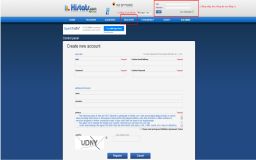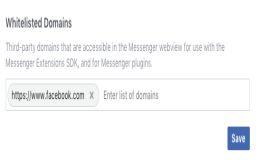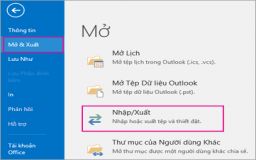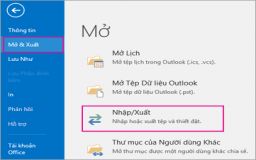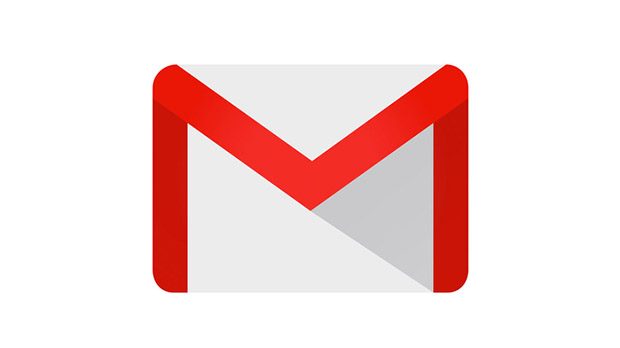
Như ở bài trước: Hướng dẫn bật xác thực 2 lớp cho tài khoản Gmail mình đã hướng dẫn các bạn kích hoạt xác thực 2 lớp thì ở bài này mình tiến hành hướng dẫn các bạn tạo mật khẩu ứng dụng SMTP cho việc sử dụng Gmail làm máy chủ mail để tích hợp vào website. Việc giải thích thì ở bài trước mình có sơ qua, bạn nào chưa hiểu thì xem ở bài đó. Để không dài dòng văn tự, sau đây là hướng dẫn các bạn cách tạo mật khẩu ứng dụng trong gmail cho việc sử dụng SMTP.
- Bạn vào trang: https://myaccount.google.com/ và bấm vào “Đăng nhập vào Google” như hình sau.
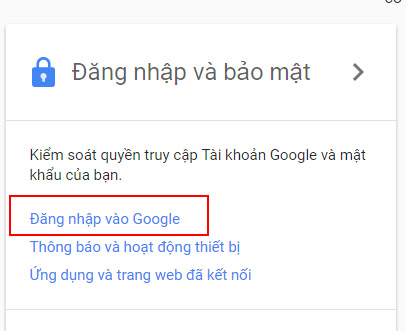
- Tiếp đến bạn bấm vào phần “Mật khẩu ứng dụng” như hình sau.
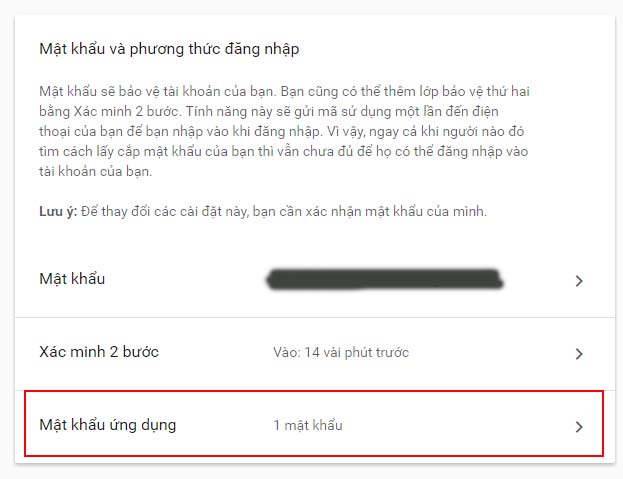
- Nó sẽ điều hướng đến trang đăng nhập bạn nhập mật khẩu một lần nữa.
- Sau khi đăng nhập xong nó sẽ ra trang như sau
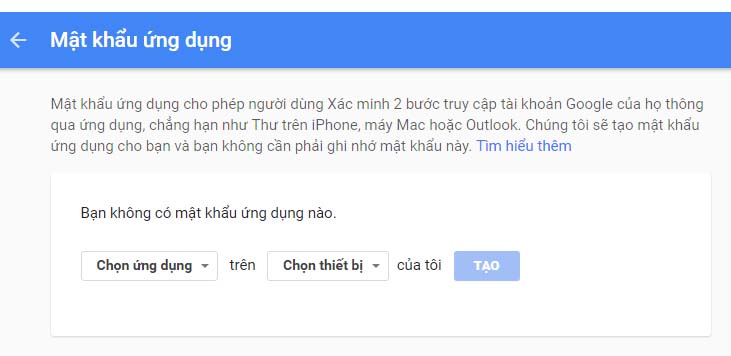
- Tiếp đến bạn chọn ứng dụng là “Khác”
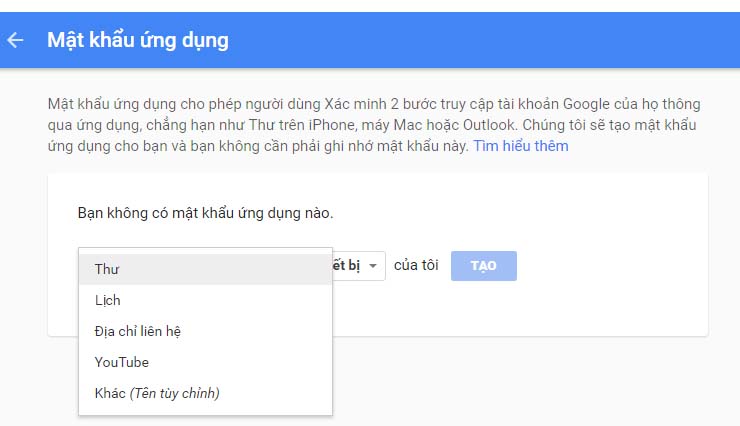 Sau đó bạn điền tên ứng dụng.
Sau đó bạn điền tên ứng dụng.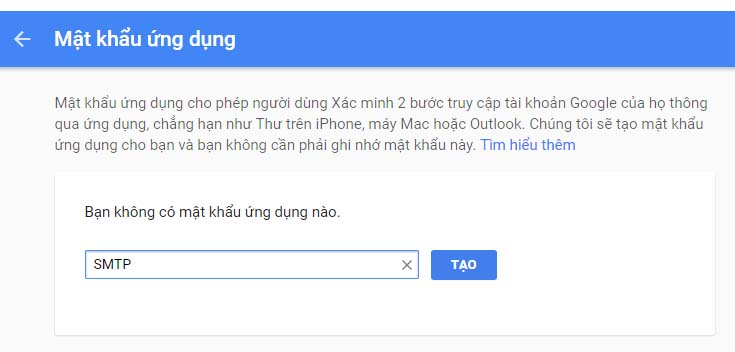 Sau đó thì bấm nút “Tạo”.
Sau đó thì bấm nút “Tạo”. - Lúc này nó sẽ tạo mật khẩu ứng dụng và ở trong hình khoanh đỏ như sau.
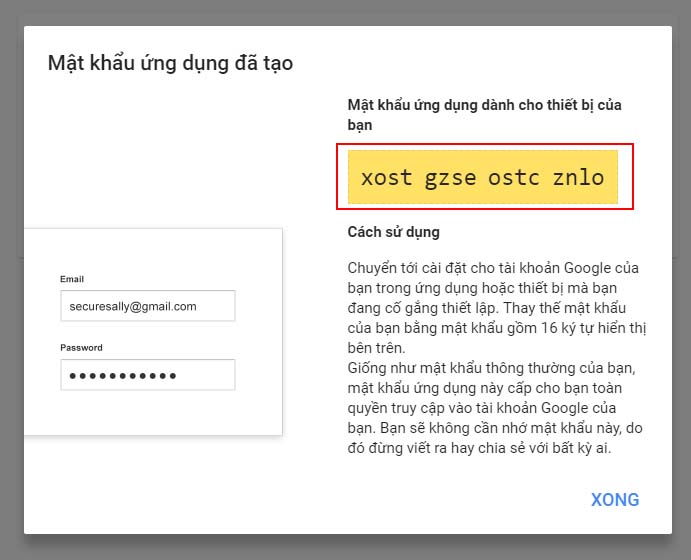
- Sau khi có mật khẩu ứng dụng ban copy nó và paste nó vào cấu hình SMTP của website.
Các bước tạo gồm 7 bước, mọi thắc mắc các bạn có thể để lại bình luận để được giải đáp. Chúc các bạn thành công!


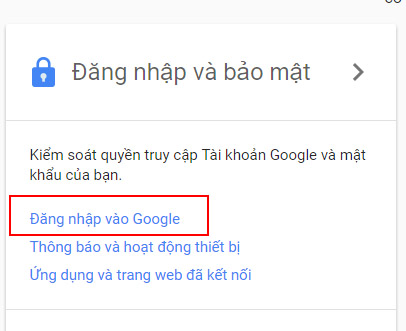


 Sau đó bạn điền tên ứng dụng.
Sau đó bạn điền tên ứng dụng. Sau đó thì bấm nút “Tạo”.
Sau đó thì bấm nút “Tạo”.